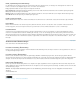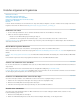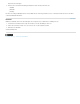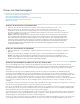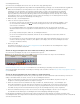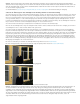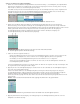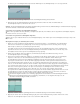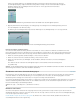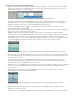Operation Manual
Erstellen allgemeiner Ergebnisse
Nach oben
Nach oben
Nach oben
Nach oben
Nach oben
Einblenden von Videos
Bild-im-Bild und geteilter Bildschirm
Zoomen und Schwenken eines Standbilds
Platzieren von Blitzeffekten über einem Teil des Clips
Erstellen einer Jakobsleiter
Nachhall
In diesem Thema wird erläutert, wie Sie mit Premiere Pro einige der beliebtesten Ergebnisse umsetzen. Verfahren zur Umsetzung vieler weiterer
Ergebnisse mit Premiere Pro finden Sie unter http://www.adobe.com/go/lr_PremierePro_community_de.
Einblenden von Videos
1. Um einen Videoclip einzublenden oder aus Schwarz aufzublenden, wählen Sie im Schnittfenster einen Clip aus.
2. Führen Sie einen der folgenden Schritte aus:
Wenden Sie einen Blendenübergang zum Anfang des Clips an.
Verwenden Sie einen Keyframe für die Deckkraft des Clips, sodass Sie bei null starten und auf 100 % erhöhen können.
Sehen Sie sich dieses Video-Lernprogramm von Maxim Jago und Learn by Video zum Hinzufügen von Überblendungen, Titeln und Musik zu
einem Video in Premiere Pro an.
Bild-im-Bild und geteilter Bildschirm
Mit den Steuerelementen „Position“ und „Skalieren“ des Bewegungseffekts können Sie ein Bild-im-Bild erstellen.
Weitere Informationen finden Sie in dem Video-Lernprogramm Bild-in-Bild- und Bildteilungseffekte in Premiere Pro CS3 auf der Digital Media Net-
Website.
In diesem Video-Lernprogramm zu Premiere CS5.5 von Infinite Skills erläutert Phil Hawkins die Erstellung eines wiederverwendbaren Bild-in-Bild-
Effekts.
Dennis Radeke zeigt in diesem Video-Lernprogramm auf AdobeTV, wie Sie einen Bild-in-Bild-Effekt erstellen .
Zoomen und Schwenken eines Standbilds
Das Zoomen und Schwenken von Standbildern wurde auch als „Ken Burns-Effekt“ bekannt, da der Dokumentarfilmer Ken Burns diese Effekte oft
eingesetzt hat.
Ein Lernprogramm zum Zoomen und Schwenken finden Sie im Digital Video Editing-Blog Der Ken Burns-Effekt.
In diesem Adobe Premiere Pro-Lernprogramm zeigt Andrew Devis, wie Sie in Premiere Pro wie ein Fachmann schwenken und zoomen. Erlernen
Sie die richtige Keyframe-Interpolation, um weiche Bewegungen zu erzielen.
Platzieren von Blitzeffekten über einem Teil des Clips
Sie können einen Clip bearbeiten, sodass Blitzeffekte nur über einem Teil eines ursprünglichen Clips zu sehen sind.
1. Platzieren Sie einen transparenten Videoclip in einer Videospur über dem ursprünglichen Clip.
2. Wenden Sie den Effekt „Blitz“ auf den transparenten Videoclip an.
3. Schneiden Sie den transparenten Videoclip auf die Länge zu, die für den Blitz erforderlich ist.
Erstellen einer Jakobsleiter
Sie können einen Jakobsleitereffekt erstellen. Der Blitz schnellt wieder an eine Position entlang der Startlinie zurück, nachdem er in eine
bestimmte Richtung gezogen wurde.
1. Wenden Sie den Effekt „Blitz“ auf einen Clip an.
2. Klicken Sie im Effekteinstellungsfenster auf das Dreieck neben der Option „Beleuchtung“, um die entsprechenden